对 Windows 10 的支持将于 2025 年 10 月结束。
2025 年 10 月 14 日之后,Microsoft 将不再为 Windows 10 提供来自 Windows 更新的软件更新、技术协助或安全修补程序。 你的电脑仍可正常工作,但我们建议迁移到 Windows 11。
了解详细信息
Windows“开始”菜单是作系统的一项关键功能,提供对应用、设置和文件的快速访问。 它包括一个强大的搜索功能,允许你固定你喜欢的应用、文件夹和网站,以便于访问。 使用自定义选项,可以调整磁贴的大小,将其组织成组,并更改“开始”菜单的外观以适合你的首选项。
“开始”菜单区域
“开始”菜单分为三个main区域:
帐户:帐户设置、切换帐户或注销的配置文件图标。 还可以添加快捷方式,以便轻松访问常见文件夹。 电源按钮可让你关闭、重启设备或使设备进入睡眠状态
应用列表:顶部显示最近添加的应用以及所有已安装应用程序的字母顺序列表
固定磁贴:此区域提供常用应用、网站和文件夹的动态磁贴和快捷方式。 可以调整磁贴大小、移动磁贴并将其分组到命名分区中,以便更好地组织。
配置“开始”菜单
下面是“开始”菜单的常见自定义项。 展开每个部分以了解详细信息。
更改“开始”菜单大小
Windows 10提供了配置“开始”菜单的灵活性,使你可以通过拖动其边缘来调整其大小,或将其设置为全屏。 此自定义可帮助你根据特定需求和首选项定制“开始”菜单。
如果你更喜欢更沉浸式且更有条理的界面,则选择全屏“开始”菜单可能很有用。 此布局提供更大的画布,可更轻松地一次性访问所有应用和磁贴。 在平板电脑模式下,它特别有用,其中触摸友好的界面可增强可用性。
通过拖动边缘更改“开始”屏幕的大小:
通过选择“开始”按钮打开“开始”菜单
将光标置于“开始”菜单的上边框或侧边框上,直到它变为双向箭头
选择并拖动边框,将“开始”菜单调整为首选高度和宽度
通过全屏显示来更改“开始”屏幕的大小:
在 Windows 设备上的“设置”应用中, 选择“个性化 ”>“开始”或使用以下快捷方式:
开始
将“使用全屏开始”选项切换为“打开”
固定和取消固定应用或快捷方式
可通过不同的方法将应用或快捷方式固定到“开始”菜单。 例如:
在任务栏上的“ 搜索 ”框中,键入要固定的应用的名称。 右键单击应用,然后选择“ 固定到开始”
在资源管理器中,右键单击文件夹,然后选择“固定到开始”
对于网站,请打开 Edge 并导航到要固定的网站。 然后选择“ 更多选项 ”菜单 >“更多工具 ”> 固定到“开始”
若要从“开始”菜单中删除磁贴,请右键单击该磁贴,然后选择“从开始”菜单取消固定。
重新排列和分组磁贴
每当你想要更改“开始”菜单上磁贴的顺序时,将磁贴从当前位置拖动到其他位置。
将磁贴组织到文件夹中
将磁贴分组到“开始”菜单中的文件夹有助于保持应用井然有序,减少混乱,并便于快速查找和访问相关应用。 它还允许更好的空间管理和个性化,为“开始”菜单提供更简洁、更高效的布局。
若要创建文件夹,请将一个磁贴拖动到另一个磁贴上以创建文件夹。 将自动创建文件夹,你可以重命名它
若要向文件夹添加更多磁贴,请将其拖动到其中
若要从文件夹中删除磁贴,请打开该文件夹并将该磁贴拖出该文件夹
若要删除文件夹,请将所有磁贴移出文件夹
隐藏应用列表
通过隐藏应用列表,可以实现更简洁的“开始”菜单外观。 如果你更喜欢极简的外观,或者主要使用固定磁贴来快速访问最常用的应用,则这非常有用。 此外,它可以帮助减少视觉混乱,使你更容易专注于对你最重要的应用和快捷方式。
若要隐藏“开始”菜单中的应用列表,请执行以下步骤:
在 Windows 设备上的“设置”应用中, 选择“个性化 ”>“开始”或使用以下快捷方式:
开始
切换到“在”开始“菜单中显示应用列表选项
自定义帐户区域
可以选择哪些文件夹显示在“开始”菜单上的电源按钮上方。 这些文件夹可以包括常见位置,例如“文档”、“下载”、“音乐”、“图片”、“视频”、“网络”和“个人”文件夹。
通过此自定义,可以直接从“开始”菜单快速访问常用文件夹,从而增强工作流并提高导航效率。
在 Windows 设备上的“设置”应用中, 选择“个性化 ”>“开始”或使用以下快捷方式:
开始
选择“选择在”开始“屏幕上显示的文件夹,然后切换到”电源“按钮旁要显示的所有文件夹